Kuidas jagada internetti telefoni Android või iOS
Haridusprogramm Seadmed / / December 19, 2019
Võtke paar minutit setup ja saate oma nutitelefoni modemina kui puudub juurdepääs fikseeritud internet.
Peaaegu iga kaasaegse nutitelefoni Android või iOS võib levitada Interneti arvutid, telefonid ja tabletid. Korraldada selline võrgustik, piisab aktiveerida mobiilse interneti nutitelefoni ja muid seadmeid ühendada Wi-Fi, USB või Bluetooth.
Kuidas levitada internetis Android-nutitelefoni
See kasutusjuhend on näide Meizu M2 Märkus nutitelefoni. Seadistamise protsessiga oma masina võivad veidi erineda, kuid üldiselt põhimõte on sama.
Esiteks veenduge, et teie nutitelefoni on ühendatud mobiilse interneti ja signaali kvaliteet on piisav stabiilse toimimise võrku.
Logi sisse masina seaded ja avada lõik traadita võrgud. Meie puhul, seda nimetatakse «SIM-kaardi ja võrku."
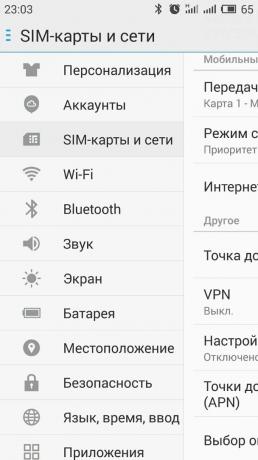
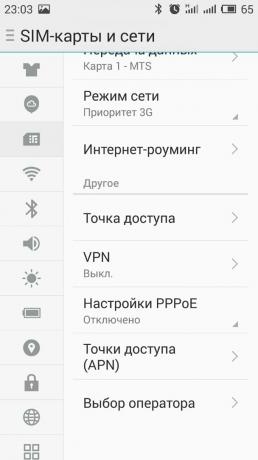
Leidke alammenüü nimega nagu "jagamine" või "Access Point" ja aktiveeri see sobivam viis ühendada muud seadmed: USB, Wi-Fi või Bluetooth. Üldjuhul samas alammenüü, saate määrata parooli, et kaitsta oma traadita võrgu, kui te külvamist Internet Wi-Fi.
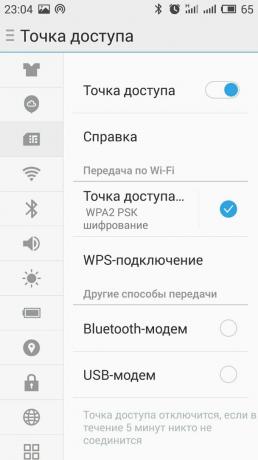
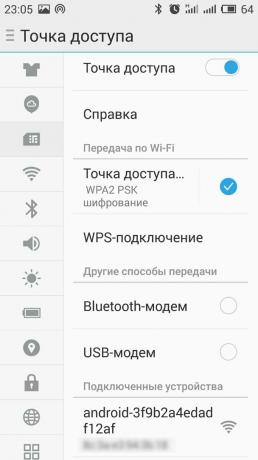
Ühenda telefoniga vidinaid, mille eest te annab ära Internet, äsja valitud meetod.
- Kui te kasutate seda Wi-Fi või Bluetooth, siis ühendage seade võrku, mis on oma nime sama edasimüüja mudeli nutitelefoni. Näiteks see, kuidas ta on kuvatud nutitelefoni Nexus 5, mis on ühendatud Meizu M2 Märkus Wi-Fi ja Bluetooth:

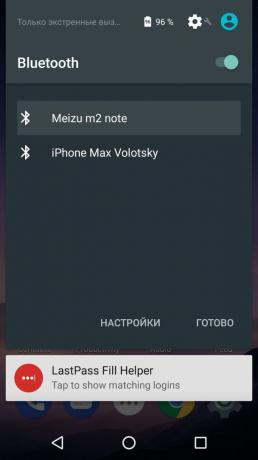
- Kui ühendate oma telefoni ja arvuti USB Internet viimasel ei ole automaatselt tõenäoliselt probleemi lahendada draiveri installeerimist. Leiate selle plaadist kaasas telefoni või tootja veebisaidil.
Pärast edukat ühendamist vidinaid andja nutitelefoni saab kasutada internetti igal neist, sh allikas seade. Kui te kõik loodud, kuid andmeid ei edastata teie tariifi kava ei toeta jagamine. See teave on saadaval operaator.
Samamoodi saab anda internetis Android-tahvelarvuti, kas see toetab mobiilsidevõrgu.
Väljalülitamiseks vastuvõtva seadme väljumiseks Modem režiimis siis lülitage Bluetooth, Wi-Fi, või eraldage USB-kaabel - sõltuvalt seoses meetod.
Kuidas jagada Internet iPhone
See kasutusjuhend on mõeldud iOS Näide 11. Protsess korrigeerimist vana operatsioonisüsteemi versioonid võivad erineda.
Veenduge, et teie nutitelefoni on ühendatud mobiilse interneti ja signaali kvaliteet on piisav stabiilse toimimise võrku. mobiilne nuppu "Control Point" peaks olema roheline.
Avage seadme seaded ja valige "Cellular".

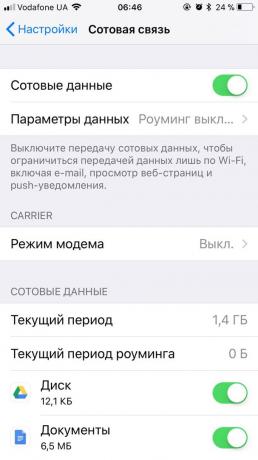
Logi sisse alammenüü "jagamine" ja seejärel aktiveerida funktsiooni sama nime läbi lüliti. Kui "modem mode" ei saa lisada, võtke ühendust oma teenusepakkujaga, et kinnitada, kas selline võimalus on olemas oma tariifi kava.
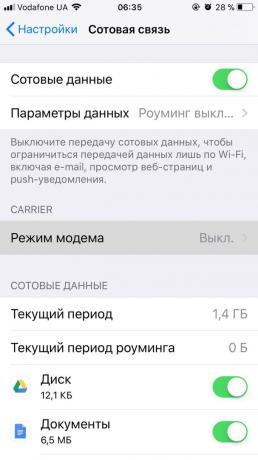

Kasutades ekraanile ilmuvaid juhiseid, et ühendada nutitelefoni arvuti või muud seadmed mistahes sobival viisil: Wi-Fi, USB või Bluetooth.
- Bluetoothiga iPhone modemina saab ühendada seadmeid Android ja arvutid. Selleks, ärge unustage, et lülitada Bluetooth "Point kontroll» iOS. Ühendada teiste iOS-seadme, valige Wi-Fi.
- Enne, kui ühendate arvuti andjale iPhone USB, installige uusim versioon iTunes. Kui pärast ühinemist nutitelefoni saab küsimuse: "Kas sa usaldad oma arvuti?", Vastus jaatav.
Pärast edukat ühendamist vidinaid andja iPhone on sul võimalik kasutada internetti igal neist, sh allikas seade.
Samamoodi saab anda internetis iPad, kui see toetab mobiilsidevõrgu.
Väljalülitamiseks vastuvõtva seadme väljumiseks Modem režiimis siis lülitage Bluetooth, Wi-Fi, või eraldage USB-kaablit.
Vaata ka:
- 10 tõestatud, kuidas parandada oma kodu Wi-Fi →
- See peaks olema automatiseeritud varsti pärast ostu nutitelefoni →
- Kuidas valida ruuteri: kõike, mida saate teha ja mida ei salvestata →



